
테스트 페이지를 이용한 이미지 위치 조정(피더를 사용하는 경우)
피더로 간단하게 테스트 페이지를 스캔하면 이미지 위치를 쉽게 조정할 수 있습니다.
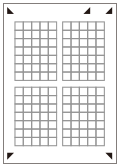 |
 |
조정하기 전에 원고대 유리와 피더의 스캔 영역을 청소하십시오. 피더 청소 다음 조건 하에서 테스트 페이지를 인쇄합니다. 테스트 페이지가 올바로 인쇄되지 않으면, 정확한 조정 결과를 얻지 못할 수 있습니다. 용지 크기: 100 mm × 148 mm ~ 297 mm × 762 mm 마감: 상질지, 재생용지, 코튼 종류: 표준, 레터헤드 기본 중량: 52 ~ 220 g/m2 지정한 용지 크기와 다른 크기의 용지에 테스트 페이지를 인쇄한 경우, 이미지 위치가 정확하게 조정되지 않을 수 있습니다. 테스트 페이지 가장자리가 올바르게 절단되지 않거나 접힌 경우 또는 테스트 페이지에 이미지가 올바르게 인쇄되지 않은 경우, 스캔 프로세스 중에 <테스트 페이지를 원고대에 올바르게 놓아 주십시오.> 메시지가 나타날 수 있습니다. 표면이 거친 엠보스지 또는 색지 등 일부 종류의 용지에서는 조정이 정확히 이루어지지 않을 수 있습니다. <스캐너를 사용>을 선택했을 때 조정이 정확히 수행되지 않으면 대신 <스캐너를 사용안함>을 선택하시기 바랍니다. 다음의 경우, 테스트 페이지를 정확히 스캔할 수 없으며, 조정을 수행할 수 없습니다: 스캔하는 동안 테스트 페이지가 비뚤어졌습니다. EXEC 또는 G-LGL과 같은 용지 크기는 용지 가이드를 고정할 수 없어 스캔하는 동안 비뚤어질 수 있습니다. |
1
<화상위치 조정>에 대해 <변경>을 누르십시오.
2
<스캐너를 사용>을 누릅니다.
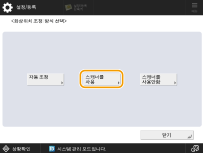
3
<테스트 페이지 스캔 위치>에서 <피더>를 선택하고, 테스트 페이지 사본의 개수를 설정한 뒤 <다음화면>을 누릅니다.
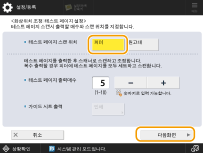
4
조정할 용지 종류가 들어 있는 용지 공급원을 선택하고 <인쇄 시작>을 클릭합니다.
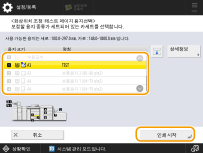
테스트 페이지가 출력됩니다.

출력 테스트 페이지의 수가 많을수록, 더 정확한 조정이 가능합니다.
5
테스트 페이지를 피더에 놓고 <스캔 시작>을 누릅니다.
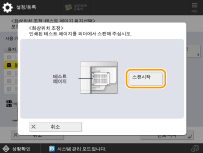

용지가 다른 방향으로 놓여 있거나, 다른 크기의 용지가 놓여 있는 경우에는 테스트 페이지를 스캔할 수 없습니다.
잘 정리하여 출력 테스트 페이지를 놓고, 테스트 페이지의 너비에 근접하도록 용지 가이드를 정렬한 뒤 <스캔 시작>을 누르십시오. 그렇지 않으면, 조정에 실패할 수 있습니다. 긴 원고를 스캔할 때는 원고를 손으로 받치십시오.
6
조정이 완료됩니다.
 |
테스트 페이지를 이용하여 이미지 위치를 조정한 후 더 정확하게 조정해야 하는 경우에는 <스캐너를 사용안함>→<화상위치 조정>을 선택하고 개별 설정 항목에 대해 필요한 조정을 합니다. |